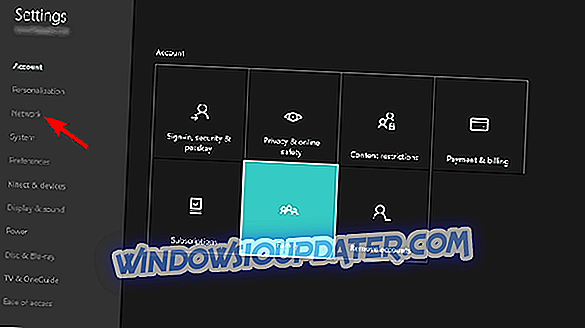PUBG अपनी खुद की क्लास में बैटल रोयाल शूटर है। हम निश्चितता के साथ नहीं कह सकते हैं, लेकिन ऐसा कोई खेल कभी नहीं हुआ है जो एक ही समय में इतना प्यार और नफरत पैदा कर सकता है। त्रुटिहीन अवधारणा के लिए प्यार, और घृणित निष्पादन के लिए नफरत। Xbox One संस्करण पहले आया और यह, प्रतीत होता है, एक पीसी संस्करण की तुलना में बेहतर काम करता है। हालाँकि, कुछ समस्याएँ हैं जो ग्लिट्स या बग्स नहीं हैं। कुछ उपयोगकर्ता अपडेट के बाद Xbox One पर गेम लॉन्च करने में असमर्थ हैं।
हमने संभावित समाधानों की एक सूची तैयार की है, लेकिन आपकी आशाओं को अधिक पकड़ नहीं है। यदि समस्या केवल PUBG पर लागू होती है, तो Bluehole को जवाबदेह ठहराया जाना चाहिए। फिर भी, यह आपके द्वारा नीचे सूचीबद्ध चरणों को आज़माने के लिए आपको खर्च नहीं होगा।
PUBG Xbox One पर लॉन्च नहीं होगा? यहाँ क्या करना है
- कंसोल को रीसेट करें
- सभी डाउनलोड रोकें
- कनेक्शन की जाँच करें
- गेम शेयरिंग बंद करो
- खेल को पुनर्स्थापित करें
1: कंसोल को रीसेट करें
हम आपको यह सोचकर धोखा नहीं देना चाहते हैं कि ये पूरी तरह से हल हैं। समस्या इतनी व्यापक है कि संभावना है कि हाल ही में अद्यतन में से एक यह पैदा कर रहा है। हालाँकि, ऐसी कई चीजें हैं जो आप इस बात की पुष्टि करने के लिए कर सकते हैं कि समस्या की जड़ आपके पक्ष में नहीं है।
जब भी आपका कंसोल दुर्व्यवहार शुरू करता है, तो आपको सबसे पहले एक बिजली चक्र या हार्ड पुनरारंभ करना चाहिए। यह सभी छोटे सिस्टम हाल्ट को संबोधित करना चाहिए और सिस्टम कैश को साफ़ करना चाहिए। यह एक सरल प्रक्रिया है और यहां बताया गया है कि इसे कैसे करें:
- पावर बटन को 10 सेकंड या इसके लिए दबाए रखें।
- सांत्वना बन्द होने तक प्रतीक्षा करें।
- एक मिनट के बाद, कंसोल को फिर से चालू करें और परिवर्तनों की तलाश करें।
2: सभी डाउनलोड रोकें
कुछ उपयोगकर्ताओं ने गेम खेलते समय सभी वर्तमान डाउनलोड को अवरुद्ध करने की सलाह दी। यह कार्यान्वयन ठीक काम करना चाहिए, लेकिन, प्रतीत होता है, कुछ ऑनलाइन-आधारित गेम इसके कारण पीड़ित हैं। इसलिए, अगली बार PUBG शुरू करने से पहले, सभी सक्रिय डाउनलोड को रोकना सुनिश्चित करें। उसके बाद, बस डाउनलोड फिर से शुरू करें। अपडेट-वार, आप या तो उन पर रोक नहीं लगा सकते हैं या रद्द नहीं कर सकते हैं, इसलिए गेम शुरू करने से पहले सभी अपडेट को स्थापित करना सुनिश्चित करें।
यहां बताया गया है कि Xbox कंसोल पर सभी सक्रिय डाउनलोड कैसे रोकें:
- मेरे गेम और एप्लिकेशन खोलें।
- कतार चुनें।
- सक्रिय डाउनलोड हाइलाइट करें और मेनू बटन दबाएं।
- मेनू से स्थापना रोकें चुनें।
3: कनेक्शन की जाँच करें
Xbox One पर PUBG के प्रदर्शन के बारे में बहुत सारी बातचीत में कनेक्शन और मुद्दों की विशाल प्लेग शामिल थी, जो सामने आई। हालाँकि, हम अभी भी कहेंगे कि PUBG खिलाड़ियों के एक बड़े हिस्से के पास खेल को सहज तरीके से खेलने के लिए पर्याप्त बैंडविड्थ और स्थितियाँ हैं। समस्या, निश्चित रूप से, ब्लूहोल की तरफ है।
बहरहाल, यहां कुछ सामान्य कदम दिए गए हैं जिनसे आप यह सुनिश्चित कर सकते हैं कि आपका कनेक्शन कार्य तक है:
- कंसोल को पुनरारंभ करें।
- राउटर / मॉडेम को पुनरारंभ करें।
- यदि संभव हो तो एक वायर्ड कनेक्शन का उपयोग करें।
- Xbox नेटवर्क कनेक्शन परीक्षण चलाएँ। सभी सेटिंग्स> नेटवर्क> नेटवर्क सेटिंग्स> टेस्ट नेटवर्क कनेक्शन टैप करें।
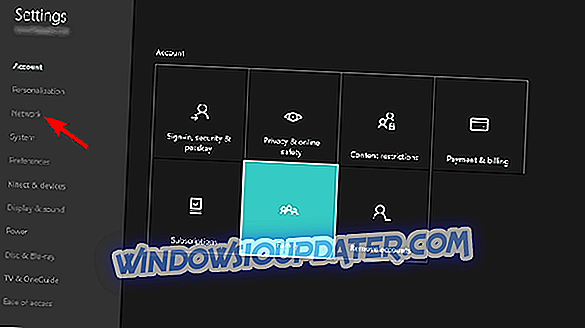
- मैक पते को रीसेट करें। सेटिंग्स > सभी सेटिंग्स> नेटवर्क> नेटवर्क सेटिंग्स> उन्नत नेटवर्क सेटिंग्स> वैकल्पिक मैक पते> साफ़ पर टैप करें।
- नेट की जाँच करें। सुनिश्चित करें कि OPEN NAT प्रकार सक्षम है
- राउटर सेटिंग्स में क्यूओएस सक्षम करें।
4: खेल को साझा करना बंद करें
यदि आपने अपने गेमर्टैग को किसी के साथ साझा किया है और उन्हें अपने गेम को एक्सेस करने की अनुमति दी है, तो अपने कंसोल से चिपके रहने का प्रयास करें। किसी कारण से, इस निफ्टी विकल्प ने उपयोगकर्ताओं की एक भीड़ के लिए त्रुटियों का कारण बना। होम कंसोल के रूप में अपना कंसोल सेट करने और खाता पुनर्स्थापित करने के बाद, त्रुटियों का समाधान किया गया था।
यह प्रक्रिया बल्कि सरल है। केवल एक चीज जो आपको करनी चाहिए, वह आपके खाते के साथ आपके कंसोल पर साइन इन है और होम के रूप में अपना कंसोल चुनें। इसके अलावा, यह न भूलें कि गेम शेयरिंग पर आपकी वार्षिक सीमाएँ हैं।
5: खेल को पुनर्स्थापित करें
अंत में, खेल को फिर से स्थापित करने में मदद मिल सकती है, इसलिए हम आपके कंसोल पर PUBG को फिर से स्थापित करने का सुझाव देते हैं। यहां तक कि गेमिंग के लिए बनाए गए अधिक सुसंगत प्लेटफॉर्म समय-समय पर समस्याओं में चलते हैं। सौभाग्य से, अगर हालिया रिपोर्टों की माने तो PUBG Xbox One पर पहले की तुलना में काफी बेहतर काम करता है। खेल को फिर से स्थापित करके, आपको नवीनतम, पूरी तरह से पैच वाला संस्करण मिलेगा। तो वह भी है।
यहाँ Xbox एक पर खेल को फिर से कैसे स्थापित किया जाए:
- मेरे ऐप्स और गेम्स पर नेविगेट करें।
- खेलों का चयन करें।
- सूची से PUBG चुनें और मेनू बटन दबाएं।
- गेम प्रबंधित करें चुनें और फिर सभी प्रबंधित करें ।
- सभी का चयन करें और फिर स्थापना रद्द करें का चयन करें ।
- मेरे एप्लिकेशन और गेम्स पर नेविगेट करें और " इंस्टॉल करने के लिए तैयार " अनुभाग खोलें।
- PUBG को हाइलाइट करें और इंस्टॉल चुनें ।
वह एक कवर है। क्या आप इस मुद्दे को हल करने में सक्षम थे या यह अभी भी है? हमें टिप्पणियों में बताने के लिए मत भूलना और ब्लूहोल के लिए टिकट भेजना मत भूलना। हर आवाज मायने रखती है।